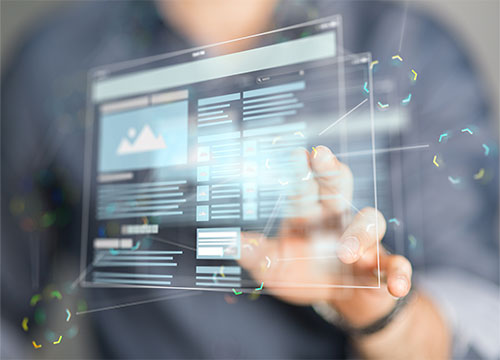ファビコンとは?
小さいけど存在感抜群
かんたんな作成方法もご紹介します
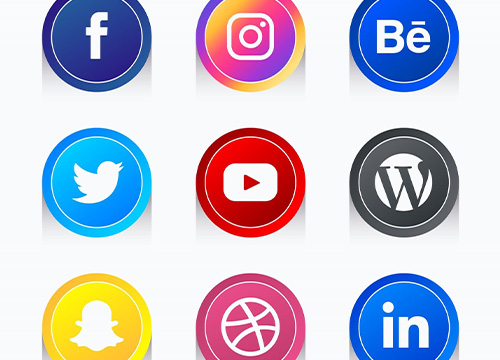
ファビコンってなに?
答え:「タブについてるあれです」
ファビコンは、Webページのタブやブックマークバーなどに表示される、小さなアイコンのことを指します。"Favicon"とは、"Favorite Icon"の略語で、ウェブサイトをブックマークしたときに、そのサイトのアイコンが表示されることから名付けられました。
ファビコンは、ウェブサイトのブランディングにおいて非常に重要な役割を果たします。小さいながらも存在感があり、ユーザーにとっても分かりやすく、ブランドイメージを効果的に伝えることができます。
あなたのサイトは大丈夫?違うサイトなのに同じファビコンの正体!
ウェブサイトのファビコンは、サイトのブランディングにとって非常に重要な役割を果たしています。ファビコンは、ウェブページのタブやブックマークバーに表示されるため、ユーザーにサイトの印象を与える重要な要素となっています。
しかし、時には別のサイトのファビコンが自分のサイトに表示されることがあります。これは、ワードプレスのようなCMSを使ってサイトを構築した場合によく起こります。CMSを使用してサイトを構築すると、サイトのデフォルトのファビコンが表示されることがあります。
ワードプレスでは、通常、サイトのファビコンを設定するために、管理画面から画像をアップロードする必要があります。しかし、ファビコンを設定しなかった場合、デフォルトのファビコンが表示されます。ワードプレスのデフォルトのファビコンは、Wのロゴが描かれたものです。
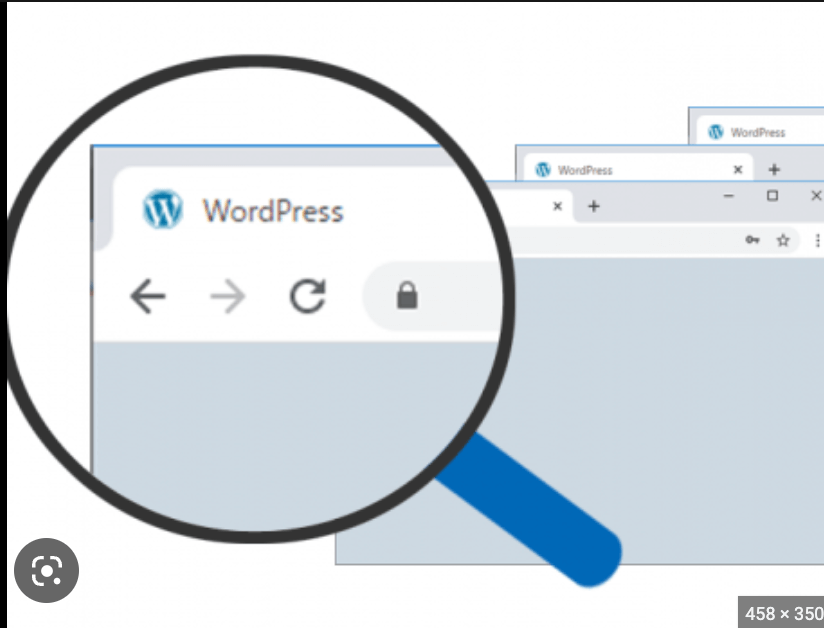
また、別のサイトと同じファビコンが表示される場合があります。これは、ファビコンがウェブサイトのルートディレクトリに保存されており、ファイル名が"favicon.ico"という場合に起こります。この場合、他のウェブサイトと同じファビコンが表示されてしまいます。
この問題を解決するには、まず、自分のウェブサイトのルートディレクトリにファビコンを保存し、ファイル名を変更する必要があります。また、ワードプレスの場合は、管理画面からファビコンをアップロードすることで、デフォルトのファビコンを変更することができます。
ファビコンは、ウェブサイトのブランディングにとって重要な要素の一つです。自分のウェブサイトに適切なファビコンを設定することで、サイトの印象を強化し、ユーザーにとって使いやすいサイトを提供することができます。ワードプレスを使用する場合は、ファビコンの設定を忘れずに行いましょう。
ファビコンの作り方
・フリーソフトの紹介&使い方 Windows、Mac。
ファビコンを作成するためには、フリーソフトウェアを使用することができます。以下では、WindowsとMacで使えるフリーソフトウェアとその使い方を紹介します。
【Windows & Mac】
Canvaは、オンラインのグラフィックデザインツールで、さまざまな用途に使えます。Canvaを使ってファビコンを作成する方法を以下に示します。
-
1. Canvaにログインし、「新しいデザインの作成」をクリックします。ファビコンは16x16ピクセルから32x32ピクセル程度の小さな画像であるため、「カスタムサイズを作成」をクリックして、ファビコンのサイズを設定します。
-
2. ツールバーから好みの要素を選択し、ファビコンをデザインします。例えば、テキスト、シェイプ、線、アイコン、写真、背景色などを追加することができます。Canvaには、デザインを容易にするために多くのテンプレート、フォント、アイコン、背景などが用意されています。
-
3. ファビコンが完成したら、「ダウンロード」をクリックし、ファイル形式を「PNG」に設定し、ファイル名を変更して保存します。また、必要に応じて画質を調整することもできます。
-
4. 最後に、作成したファビコンをウェブサイトのルートディレクトリにアップロードします。
以上の手順で、Canvaを使って簡単にファビコンを作成することができます。Canvaは無料でも使えますが、高度な機能を使いたい場合には有料のプランを利用することもできます。
【Windows】
Windows 10でファビコンを作成する方法を以下に示します。
-
1. Windows10に標準で搭載されている「ペイント3D」を起動します。
-
2. 新しい画像を作成するため、「新しい画像を開始する」をクリックして、サイズを設定します。ファビコンの場合は、16x16ピクセルから32x32ピクセル程度が一般的です。
-
3. 画像を編集し、必要に応じて色を変更したり、テキストやアイコンを追加したりします。また、透明な背景を作成することもできます。
-
4. 編集が終わったら、「ファイル」→「名前を付けて保存」をクリックして、ファイル名を入力し、ファイルの種類を「PNG」に設定して保存します。
ファイル名は「favicon.ico」と入力します。 -
5. 最後に、作成したファビコンをウェブサイトのルートディレクトリにアップロードします
以上の手順で、Windows 10で簡単にファビコンを作成することができます。ただし、ペイント3Dは高度な機能があまり備わっていないため、より高度な編集機能を必要とする場合は、別の画像編集ソフトウェアを使用することも検討してください。
【Mac】
Macのプレビュー.appを使って、ファビコンを作成する方法を以下に示します。
-
1. プレビュー.appを起動します。
-
2. ファビコンを作成するため、左上の「ファイル」から「新規作成」を選択し、「新規画像」を選択します。次に、サイズを16x16ピクセルから32x32ピクセル程度に設定します。
-
3. 画像を編集するため、ツールバーから好きなツールを選択します。例えば、色を変更するための「カラーパレット」や、画像を描くための「線」ツールを使うことができます。また、画像ファイルを取り込んで編集することもできます。
-
4. 編集が終わったら、「ファイル」から「名前を付けて保存」を選択します。次に、ファイル形式を「PNG」に設定し、ファイル名を「favicon.ico」とします。
-
5. 最後に、作成したファビコンをウェブサイトのルートディレクトリにアップロードします。
以上の手順で、Macのプレビュー.appを使って簡単にファビコンを作成することができます。プレビュー.appは、Macに標準でインストールされているため、追加のソフトウェアをインストールする必要がありません。
以上の方法で、簡単にファビコンを作成することができます。ファビコンは、ウェブサイトのブランディングにとって非常に重要な要素ですので、ぜひ自分のウェブサイトに適切なファビコンを設定しましょう。
参照:https://www.msng.info/archives/2011/12/how-to-create-favicon-with-mac.php
ファビコンの使い方
ファビコンをHTMLに設定する方法を以下に示します。
ファビコンファイルをウェブサイトのルートディレクトリにアップロードします。
HTMLのheadセクション内で、以下のようにファビコンを設定します。
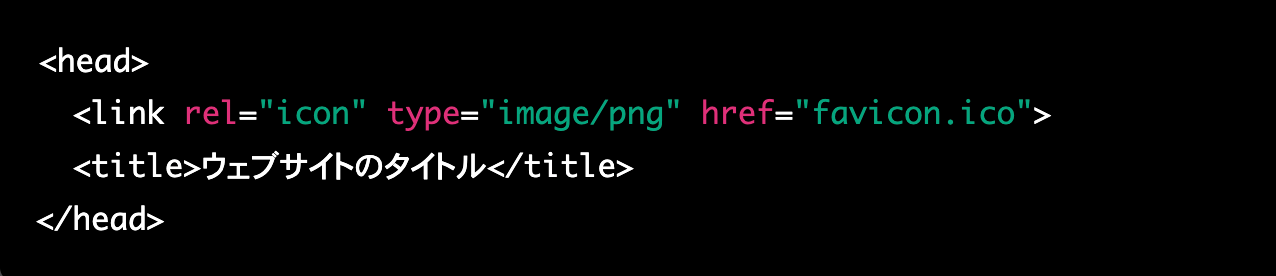
上記の例では、<link>タグを使用して、ファビコンの場所を指定しています。rel="icon"属性は、ファビコンを設定するために必要な属性です。type属性は、ファビコンの形式を指定します。href属性は、ファビコンのファイルパスを指定します。
ファビコンを使用するには、ウェブサイトをブラウザで開いてください。ブラウザは、自動的にファビコンを読み込んでタブに表示します。
以上のように、HTMLのheadセクション内で<link>タグを使ってファビコンを設定することで、簡単にファビコンをウェブサイトに追加することができます。
ファビコンの重要性
ファビコンは、ウェブサイトのブランディングにとって非常に重要な要素です。以下に、その重要性について詳しく説明します。
タブを複数開いた時に重要
現代のブラウザは、タブを複数開くことができます。タブを開いた時に、どのウェブサイトのタブなのかを一目で判断するために、ファビコンが重要な役割を果たしています。ファビコンが設定されていない場合、タブが多くなると区別がつかなくなり、ユーザーが迷惑を感じたり、ウェブサイトを閉じてしまう可能性があります。
スマホでお気に入り登録をしたとき、アイコンが表示される
スマートフォンでも同様に、ファビコンが表示されます。スマートフォンのブラウザでは、お気に入り登録をする際に、ウェブサイトのファビコンが自動的にアイコンとして表示されます。このため、ユーザーがウェブサイトを探しやすくなり、ブランディングにもつながります。
以上のように、ファビコンは、ウェブサイトの認知度向上やユーザーの利便性を高めるために非常に重要な要素です。ウェブサイトを運営する際には、適切なファビコンを設定することが大切です。
まとめ
ファビコンは、ウェブサイトのブランディングにとって非常に重要な要素です。小さいサイズであるにもかかわらず、タブを複数開いたときにウェブサイトを認識しやすくするための役割を果たします。また、スマートフォンでのお気に入り登録時にもファビコンがアイコンとして表示されるため、ウェブサイトの利便性を向上させることができます。
ウェブサイトを運営する際には、適切なファビコンを設定することが大切です。ファビコンは、ウェブサイトのブランディングにとって非常に重要な要素であるため、ウェブサイトのカラーやデザインと一致させることが推奨されます。
また、ファビコンを作成するためには、無料で利用できるさまざまなツールがあります。Macユーザーには「プレビュー.app」、Windowsユーザーには「ペイント3D」、それ以外にも「Canva」などの便利なツールがあります。
以上のように、ファビコンは小さいサイズであるにもかかわらず、ウェブサイトのブランディングに重要な役割を果たしています。適切なファビコンを設定し、ウェブサイトの利便性を高めるために、積極的に取り入れてみてください。
ご相談・お見積り・ご質問等ございましたら、お気軽にお問い合わせください。